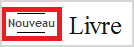Gérer les produits
Découvrez ici comment gérer les produits de votre boutique en ligne.
-
Dans menu, cliquez sur
Produits.
Un aperçu de vos produits s'affiche.Remarque : Le symbole
 indique des produits avec des variantes, p.ex. des
t-shirts en tailles et couleurs différentes. Vous trouvez plus
d'informations sur les variantes des produits sous
Ajouter des
variantes aux produits.
indique des produits avec des variantes, p.ex. des
t-shirts en tailles et couleurs différentes. Vous trouvez plus
d'informations sur les variantes des produits sous
Ajouter des
variantes aux produits.
-
Pour gérer les produits, vous disposez des possibilités suivantes
:
- Rechercher des
produits : Vous pouvez rechercher des produits de façon ciblée par le champ de
recherche en haut à droite. Avec un clic sur la flèche du champ de recherche
vous pouvez régler les filtres de recherche.
Remarque : Veuillez noter le point suivant concernant le filtre de recherche Texte : Si vous y saisissez un texte, il sera recherché dans les paramètres des produits. P.ex. le numéro de produit, le nom de produit, la description, les indications du fabricant, les noms des fichiers des images ou des fichiers.
- Modifier le produit : Pour modifier les paramètres d'un produit, cliquez dans l'aperçu sur le numéro de produit.
- Ajouter : Vous trouvez plus d'informations comment ajouter des nouveaux produits sous Ajouter des produits.
- Visibilité :
Pour modifier la visibilité des produits, activez les dans l'aperçu.
Cliquez ensuite sur
Visibilité et sélectionnez si les produits
doivent être visibles ou masqués dans votre boutique en ligne.
Remarque : Veuillez noter que les produits sont seulement visibles dans votre boutique en ligne si vous avez effectué les points suivants :
- Vous avez intégré MyShop dans votre site Web.
- Lors de l'intégration, vous avez sélectionné que les produits concernés sont affichés.
- Dupliquer : Pour dupliquer des produits, activez les dans l'aperçu et cliquez ensuite sur Dupliquer.
- Exporter des produits : Pour exporter des produits comme fichier CSV, activez les dans l'aperçu et cliquez ensuite sur Exporter des produits.
- Marqué comme nouveau : Pour modifier l'état "Nouveau" des produits, activez les dans l'aperçu. Cliquez ensuite sur Marqué comme nouveau et sélectionnez si les produits doivent être définis comme nouveaux ou si l'état "nouveau" doit être supprimé.
- Supprimer : Pour supprimer des produits, activez les dans l'aperçu et cliquez ensuite sur Supprimer.
- Rechercher des
produits : Vous pouvez rechercher des produits de façon ciblée par le champ de
recherche en haut à droite. Avec un clic sur la flèche du champ de recherche
vous pouvez régler les filtres de recherche.

 indique les produits «masqués».
indique les produits «masqués».